10系统部署方案Word文档格式.docx
《10系统部署方案Word文档格式.docx》由会员分享,可在线阅读,更多相关《10系统部署方案Word文档格式.docx(26页珍藏版)》请在冰豆网上搜索。
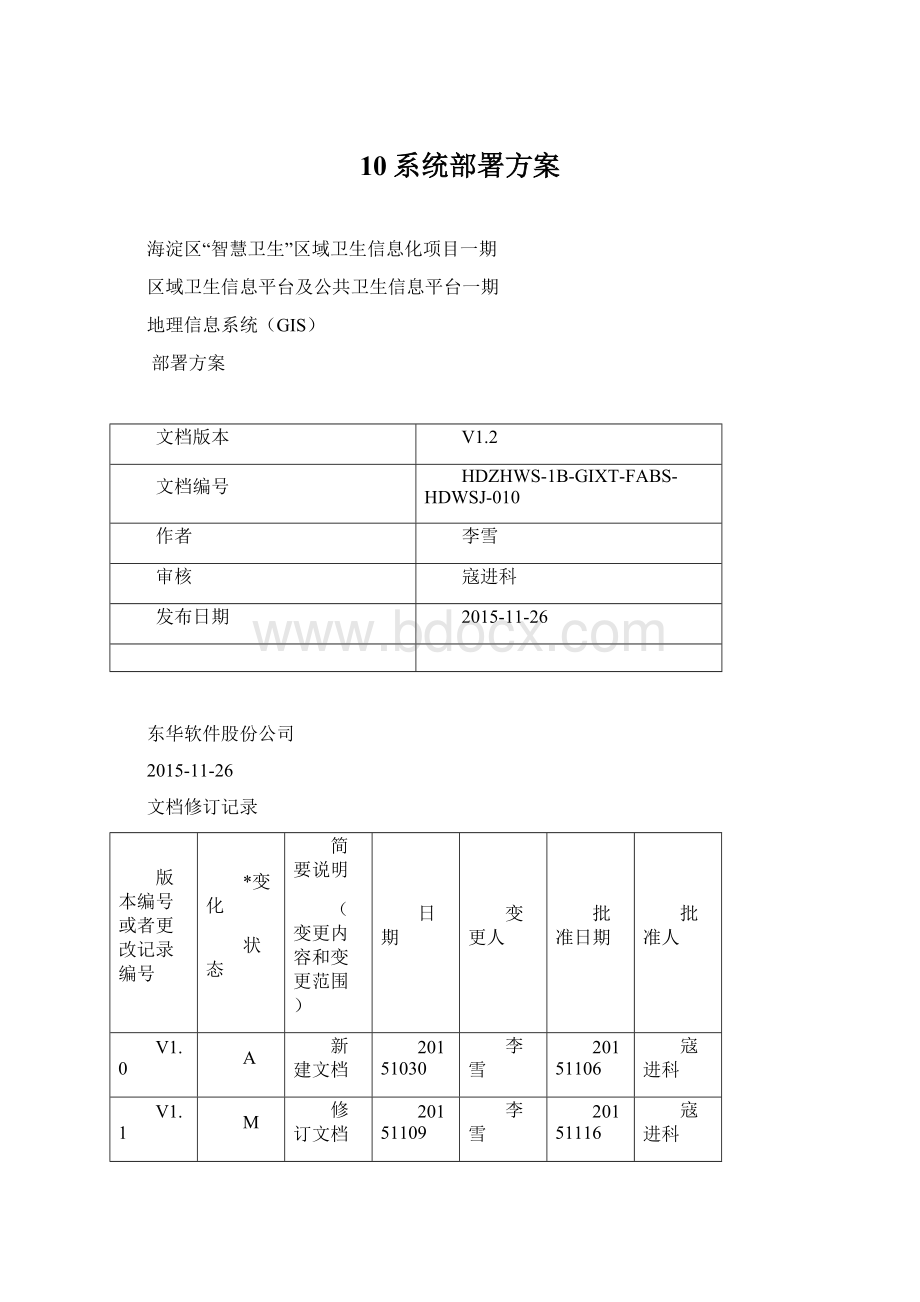
变更人
批准日期
批准人
V1.0
A
新建文档
20151030
20151106
V1.1
M
修订文档
20151109
20151116
20151119
20151126
*变化状态:
A——增加,M——修改,D——删除
第1章简介
本手册面向对象是海淀区“智慧卫生”区域卫生信息化项目一期-地理信息系统(GIS)的所有用户,通过对部署手册的学习能够详细了解系统的部署过程,掌握部署方法,完成系统部署实施的整个过程。
第2章系统环境说明
2.1系统软件结构
海淀区“智慧卫生”区域卫生信息化项目一期-地理信息系统(GIS)的整体软件架构包括三类。
数据管理:
包括数据更新工具,数据库。
服务管理:
包括应用管理系统,主要负责系统运行时的用户,功能权限,数据访问权限的创建与分配管理,以及用户访问日志管理。
应用管理:
包括地理信息系统主要负责对数据库中的数据进行分析展示。
2.2系统硬件环境
本系统涉及到数据库与应用系统异地部署,所以要求两地的网络时刻保持联通。
具体硬件环境如下:
系统硬件部署在海淀区上地机房的云平台统一管理,系统维护通过远程方式进行。
硬件环境配置
数据库服务器
IP地址10.165.248.60
端口1521
数据库GIS
实例名gis1和gis2(RAC集群)
用户名hdwsgis
Web应用服务器
IP:
10.165.223.91
CPU:
2个CPU
内存:
8G
硬盘容量:
100G
2.3网络拓扑图
图2-2网络拓扑图
2.4系统部署位置
所在服务器
服务名称
版本号
类型
数据库服务器(10.165.248.60)
Oracle
11g
CS
公共卫生信息平台(GIS系统)(10.165.223.91
)
综合查询
2.0
BS
统计分析
历史对比
数据采集
接口服务
辅助组(10.165.223.91
图片引擎
SoServer2.0
数据查询服务
SoMapservice2.0
辅助软(10.165.223.91
Arcsde
9.3.1
Arcmap
2.5数据库中创建用户和表
本项目中表空间及用户由云平台代为创建,需向云平台管理单位提交申请,系统目前的数据库情况如下:
数据库IP:
10.165.248.60
数据库端口:
1521
数据库实例名:
GIS
GIS数据库用户名:
hdwsgis
GIS数据库密码:
用户名
创建的表空间
所赋予的权限和角色
所授予的系统权限包括:
deleteanytabletohdwsgis;
executeanylibrarytohdwsgis;
insertanytabletohdwsgis;
selectanysequencetohdwsgis;
selectanytabletohdwsgis;
unlimitedtablespacetohdwsgis;
updateanytabletohdwsgis
所授予的角色包括:
CONNECT
RESOURCE
2.6系统安装总体步骤
1)安装系统辅助软件ArcSde9.3.1、ArcMap9.3.1、ArcGISServer9.3.1、JDK等;
2)向空间数据表中导入空间数据;
3)安装系统辅助组件SoServerHD2.0、SoMapservice2.0;
4)安装系统。
系统辅助软件安装部署
2.7Arcsde的安装部署
1)创建sde用户
以root用户登录,输入以下命令创建sde用户并将sde用户划到dba组里。
Sde用户必须和oracle在同一个组下才能正常运行。
useradd–m–gdba–d/home/sdesde
2)Sde用户环境变量设置,灰色部分是添加的环境变量(注意:
此处只设置sde用户的环境变量,不会影响到其他用户)
PATH=/usr/bin:
/etc:
/usr/sbin:
/usr/ucb:
$HOME/bin:
/usr/bin/X11:
/sbin:
.
exportPATH
if[-s"
$MAIL"
]#ThisisatShellstartup.Innormal
thenecho"
$MAILMSG"
#operation,theShellchecks
fi#periodically.
exportORACLE_BASE=/u01/app/oracle
exportTEMP=/tmp
exportTMP=/tmp
exportTMPDIR=/tmp
exportORACLE_HOME=/u01/app/oracle/product/11.2.0/db
exportORACLE_SID=hdgis
exportSDEHOME=/otherfile/sde/sdeexe93
exportLIBPATH=$SDEHOME/lib:
usr/lib:
/lib:
$ORACLE_HOME/lib:
$ORACLE_HOME/lib32
exportPATH=$PATH:
/bin:
/usr/bin:
/usr/local/bin:
$ORACLE_HOME/bin:
$SDEHOME/bin:
$ORACLE_HOME/lib
exportNLS_LANG=american_america.zhs16gbk
exportCLASSPATH=$ORACLE_HOME/JRE:
$ORALCE_HOME/jlib:
$ORACLE_HOME/rdbms/jlib
exportTNS_ADMIN=$ORACLE_HOME/network/admin
umask022
3)创建sde安装的文件目录并将其分配给是的用户,创建的文件目录和SDEHOME一致。
cd/..
mkdirotherfile
cdotherfile
mkdirsde
cdsde
mkdirsdeexe93
chown–Rsde:
dba/otherfiel
chmod–R755/otherfile
4)安装sde
进入到安装目录。
$./install–load在安装过程中第一次输入的是安装文件目录,第二次输入的是安装到哪个目录。
5)升级sp2
安装完后不要急于post,post也不会成功,sde的931sp2支持11.2.0.1.0_64bit。
用解压sp2升级包.
tar–xzvfsde931-sp2-ora11g-ibm64.tar
安装升级包,在解压文件里运行
$./applypatch
6)修改sde服务配置
修改sde安装目录下$SDEHOME/etc/services.sde,添加
esri_sde5151/tcp#ArcSDEserviceonpinetree
设置数据库,修改$SDEHOME/etc/dbinit文件
setORACLE_SID=hdgis
7)修改系统服务配置
修改/etc下的services文件,添加
8)创建sde用户和表空间,并分配权限
先修改创建脚本,修改sde表空间存储位置用户密码,以及以sys用户登录时密码,再利用plsql登录数据库执行createsdeoracle.sql脚本。
9)创建sde服务以及安装license
以sde用户登录
su–sde
$sdesetup–oinstall–dORACLE11G-usde–psde
$sdesetup–oupdate_key–dORACLE11G-l/otherfile/arcsde93.ecp
10)启动sde,sde安装完成。
2.8ArcMap9.3.1的安装与部署
1.双击setup.EXE;
2.选择ArcGISLicenseManager后默认安装;
3.当要求选择licence时选择.\ArcGISDesktop9.3\license_server_crack\Arc_Info9.lic;
4.安装完成后,默认重启电脑;
5.打开服务:
关闭ArcGISLicenseManager服务;
6.打开.\ArcGISDesktop9.3\license_server_crack文件,将所有文件拷贝到C:
\ProgramFiles\ESRI\License\arcgis9x中,覆盖源文件,并修改ArcInfo9.lic文件;
SERVERPC-201203111723(本机名)ESRI_SENTINEL_KEY=3710201127001
保存;
7.在开始-arcgis-licencemanager中选择licencemanagertools,选择configurationusingservices选择configservices选项卡,在PAHTTOTHELICENSEFILE中选择刚刚修改过的文件路径后,点击saveservice;
8.选择start/stop/reread选项卡。
以此点击stopserver/stratserver/rereadlicensefile;
9.选择serverdiags选项卡。
点击ferformdiagnostics,当出现Thislicensecanbecheckedout时,完成第一步安装;
10.回到安装文件,双击setup.EXE,选择arcgisdesktop安装;
11.选择安装arcinfo;
12.选择本机名安装(安装文件过程中会出现您的计算机名选项);
13.其他默认安装即可。
2.9ArcGISServer9.3.1的安装与部署
A)选中第一项,开始安装;
B)安装选项
ArcGISServer由三个部分组成:
WebServer、GISServer、Data。
WebServer接收外部请求,将请求转发GISServer,GISServer按请求内容,读取数据(File,SDE),处理数据后,由WebServer向用户返回结果
C)ArcGISServer实例名
D)完成安装
A)PostInstallationSetup
B)两个都选择。
C)GISServer配置界面(SOM、SOC、WebServic